CDR制作美术字系列之仙人掌字
摘要:这是美术字系列之仙人掌字,先看下效果图,有兴趣的朋友可以看看,很简单的。CorelDraw教程1.打开CorelDraw,输入文字&ldqu...
这是美术字系列之仙人掌字,先看下效果图,有兴趣的朋友可以看看,很简单的。
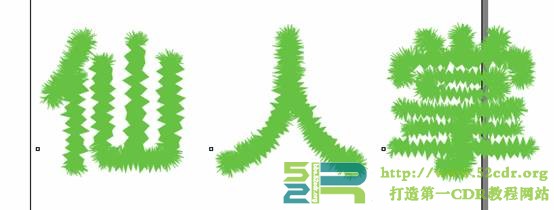
CorelDraw教程
1.打开CorelDraw,输入文字“仙人掌”,见图01。
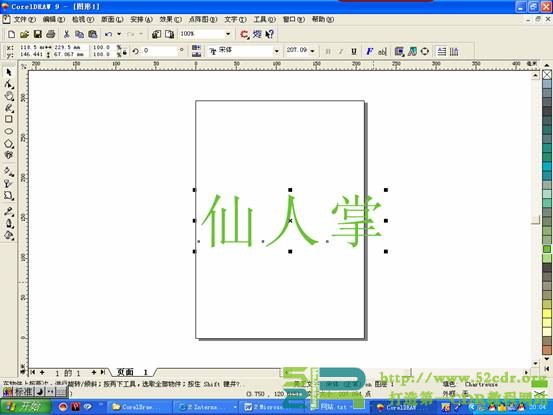
图01
2.选择“交互变形工具”,然后选择“拉链变形”,见图02、图03。
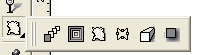
图02

图03
3.设置拉链变形的“拉链变形幅度”和“拉链变形频率”,见图04。同时把“乱数式变形”按钮按下, 效果见图05。

图04

图05
提示:拉链变形的振幅不同,方向不同,其他各种设置的不同,就会产生各种效果,具体就要自己去实践了。
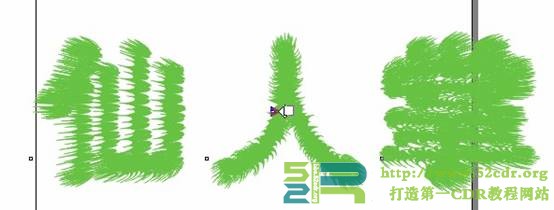
【CDR制作美术字系列之仙人掌字】相关文章:
上一篇:
CDR制作毛笔字教程
下一篇:
CDR制作桃花
